群晖安装青龙面板docker+Faker一键拉库部署+j1900配置
Posted 无眠_
tags:
篇首语:本文由小常识网(cha138.com)小编为大家整理,主要介绍了群晖安装青龙面板docker+Faker一键拉库部署+j1900配置相关的知识,希望对你有一定的参考价值。
群晖安装docker青龙面板Faker库
系统介绍
本教程 采用黑群晖 3617 6.1.7
群晖安装工具和固件帮大家整理了 点我获取
个人不建议用黑群晖918+
本教程机器配置:
主板: j1900
内存:8G梅捷
硬盘:512G梅捷
机箱:淘来的撒哈拉空气盒子
建议购买的时候购买电源时 注意风扇转速和声音
机箱采用双电源开关 我配置下来基本上纯静音
各大平台很多二手 请仔细甄别 到手查看是否破损
以及风扇内是否存在灰尘(这是导致风扇性能的最大原因)
如果觉得自己挑选不是很好 可以给你链接自行购买
请谨慎购买配件 防止被坑
一、创建挂载文件夹
挂载文件:用于存储一些你的青龙日志和数据的文件 方便管理和查看以及修改
1、我们点击我们的文件管理(File Station)
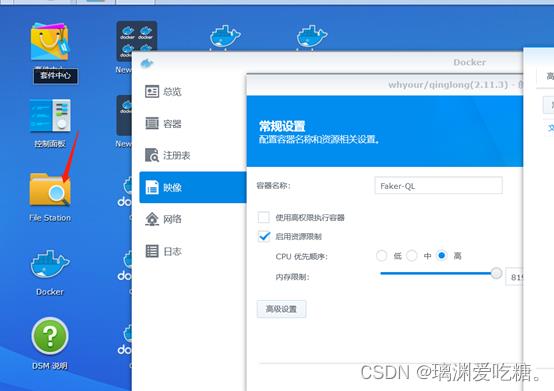
选中docker文件夹 因为我群晖里面没有安装其他的东西 所以就一个
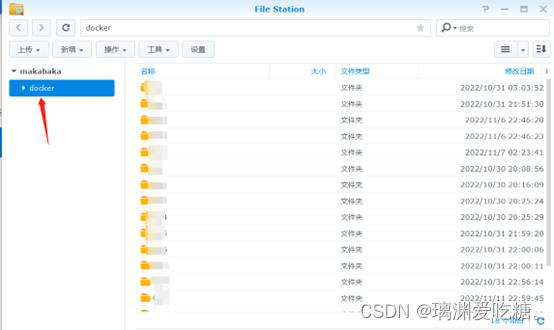
选中以后新建文件夹
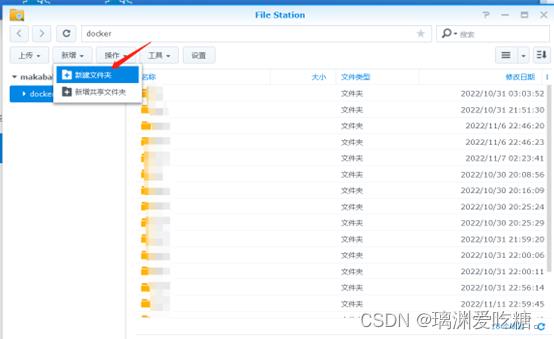
填写文件夹名称

双击打开我们新建的文件夹 如教程创建的文件夹名称为:Faker-QL
这里面没有东西的 需要我们新建文件夹
2、创建挂载子文件夹
空文件夹就好 不需要放东西 如果想导入可自行覆盖相关数据文件
文件夹名字给大家列出来 大家复制就好
我们把青龙面板的文件挂载到这里
config
db
deps
jbot
log
raw
repo
scripts
创建完成如下图:
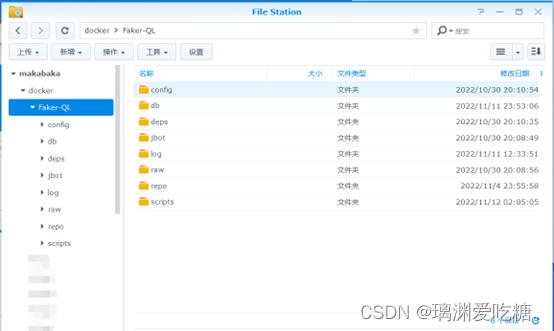
二、安装docker
首先我们登录群晖管理界面
在 套件中心 输入 docker 进行搜索
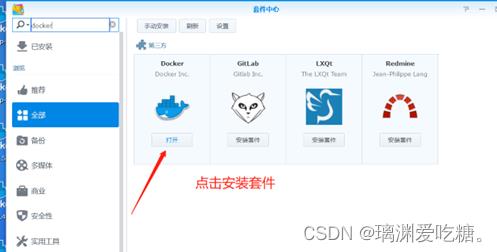
这里我已经安装过了 所以显示为打开
安装完成后我们桌面上会出现一个
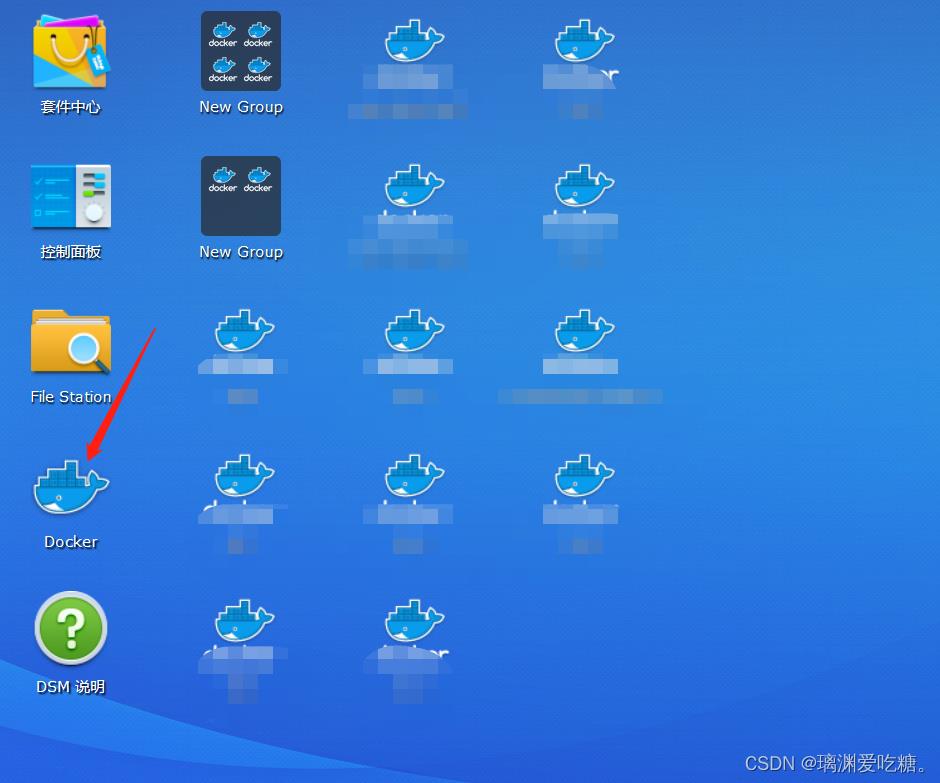
双击打开
三、安装青龙面板
1、下载青龙面板镜像
我们点击 注册表

然后 搜索框 输入 qinglong
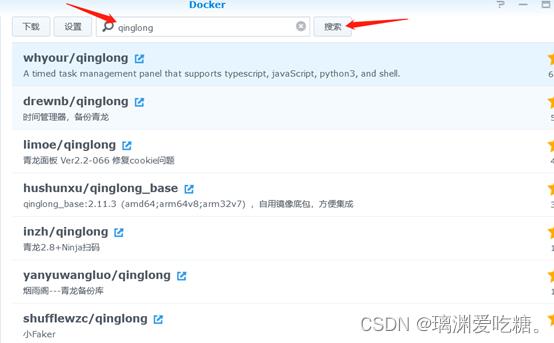
选中 whyour/qinglong 右键 下载此镜像
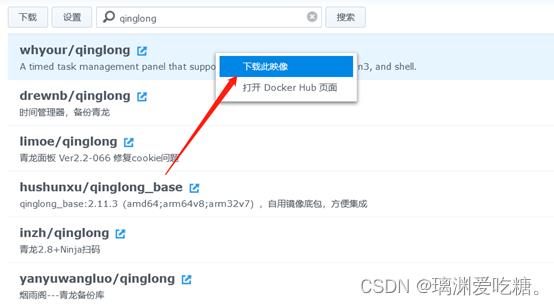
选择 版本号 本教程采用 2.11.3 可以选择自己喜欢的版本 版本不做具体标注
然后在映像中会出现 一个whyour/qinglong:2.11.3(下载的版本不同则版本号后缀不同)
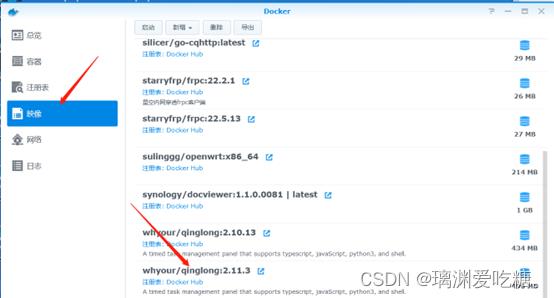
2、配置青龙面板
选中刚刚下载的镜像 鼠标左键双击
容器 名称自定义(建议简单点 好记)
资源限制建议开启 非必选
最后点 高级设置

★★★★★
自动重新启动必选项
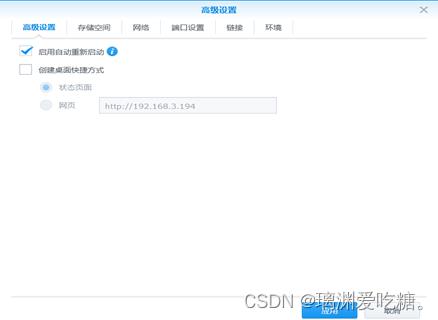
接下来就是 端口设置
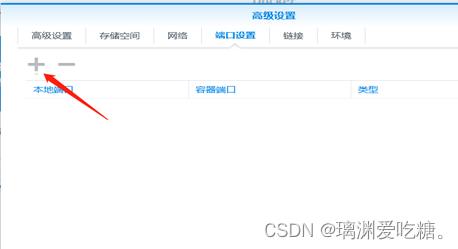
我们首先点击 + 号
在本地端口填写自己想要的青龙面板端口
容器端口 必须填写5700
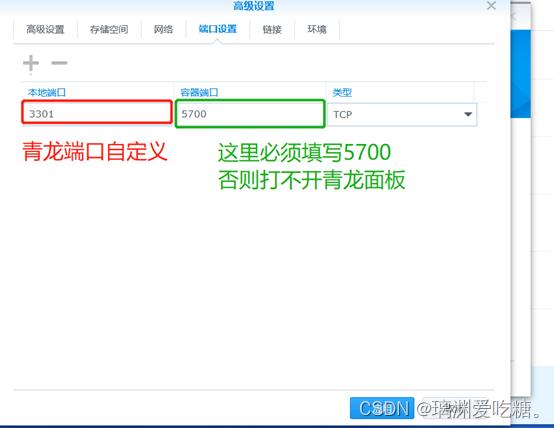
然后存储空间----添加文件夹
找到我们刚开始创建的文件夹

我们选中config 然后点选择
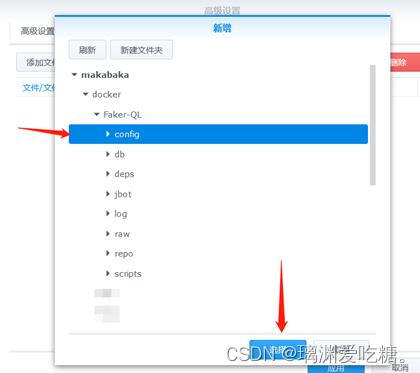

然后添加db文件夹
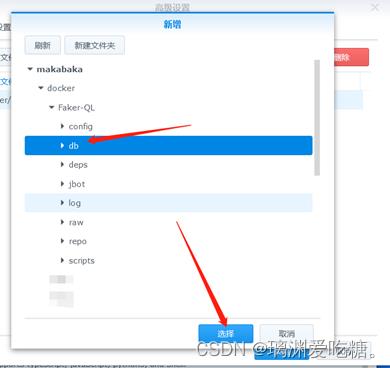
以此类推
添加完最开始创建的文件夹
添加完成如下图:
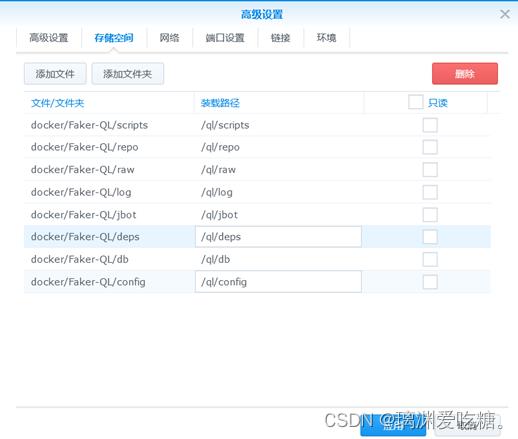
然后我们点击应用
回到这里
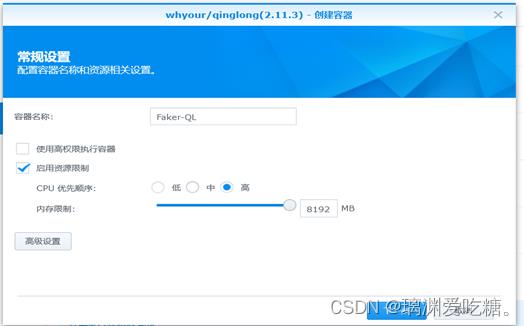
我们点击下一步
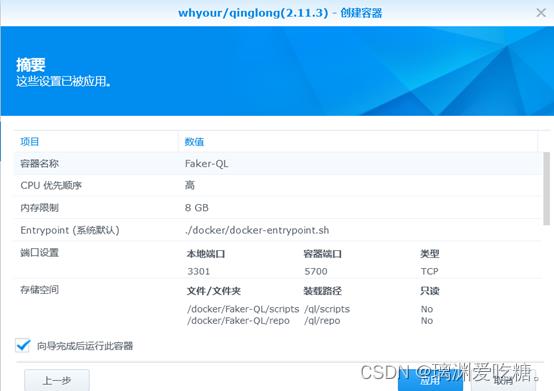
然后 应用
我们点击 容器 即可看到我们刚刚创建的Faker-QL容器
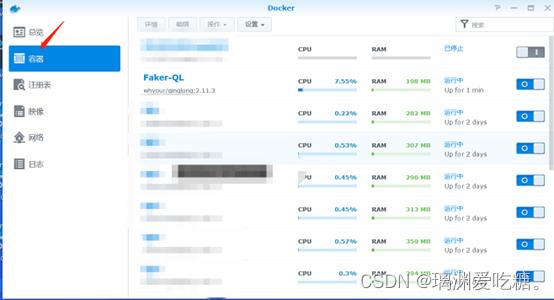
3、青龙面板创建完成
此时我们打开 内网ip:我们设置的端口
即可访问我们创建好的青龙(如特殊情况请查看容器日志)
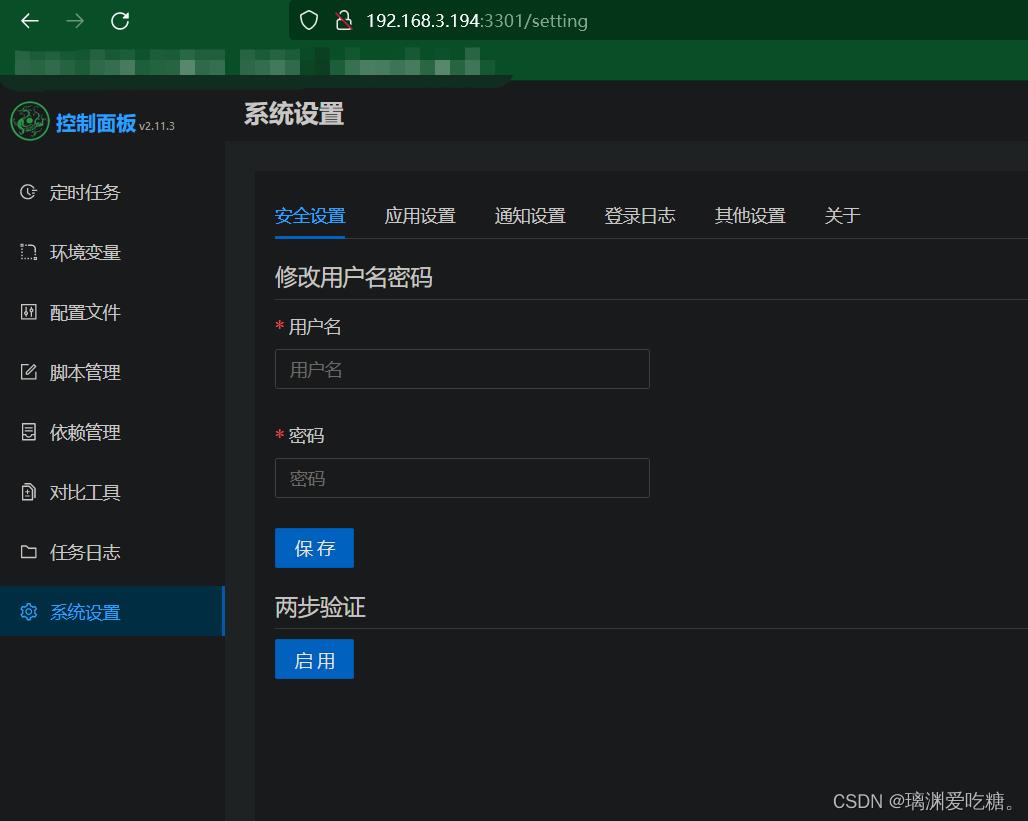
四、Faker拉库(推荐库)
在桌面上打开控制面板 勾选启动SSH功能 端口为22
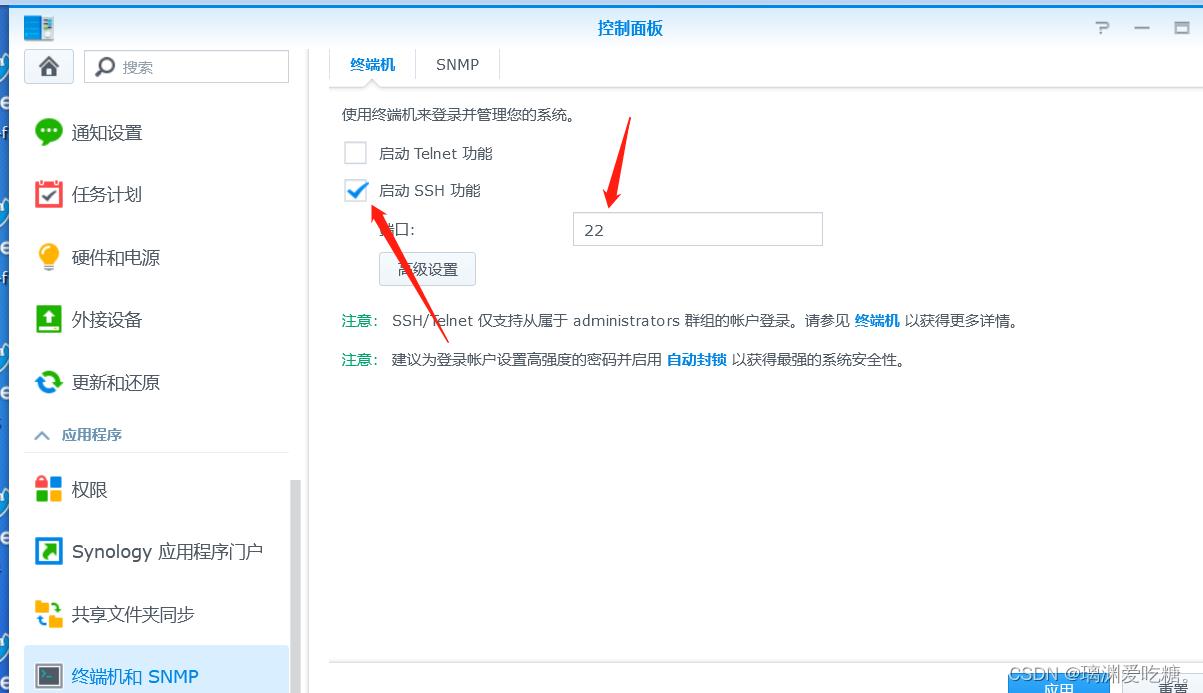 我们用ssh连接到我们群晖
我们用ssh连接到我们群晖
跑如下命令 其中Faker-QL为容器名称 自行替换
docker exec -it Faker-QL bash -c "$(curl -fsSL https://yanyu.ltd/https://github.com/yanyuwangluo/VIP/blob/main/Scripts/sh/1customCDN.sh)"
1、 SSH输入代码
2、 一直按回车
总结
本教程具有最终解释权 不可非法牟利
有技术故障和不理解得地方可以联系博主
对接Faker库专属教程 不可搬运
青龙面板 Nolan 诺兰 2.3 安装教程
什么是NolanJDC?
NoLanJDC是NolanHzy大佬开发的通过短信验证获取ck的小工具。

关注公众号不迷路。
安装注意事项
请先安装好青龙面板,拉库完毕以后,再进行以下操作!
本教程基于Faker一键配置Docker脚本安装,服务器重置干净以后,先运行Faker仓库一键配置,再按本教程安装,基本上不会出错。
如有出错,请自行查找原因。
Faker仓库一键配置教程
安装教程开始
老样子我们打开Finalshell,连接好服务器。
安装Git
yum install -y git
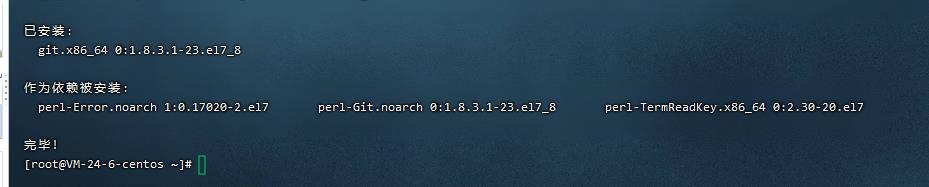
第一步 拉库
git clone https://ghproxy.com/https://github.com/NolanHzy/nvjdcdocker.git /root/nolanjdc

第二步 拉镜像
sudo docker pull nolanhzy/nvjdc:latest
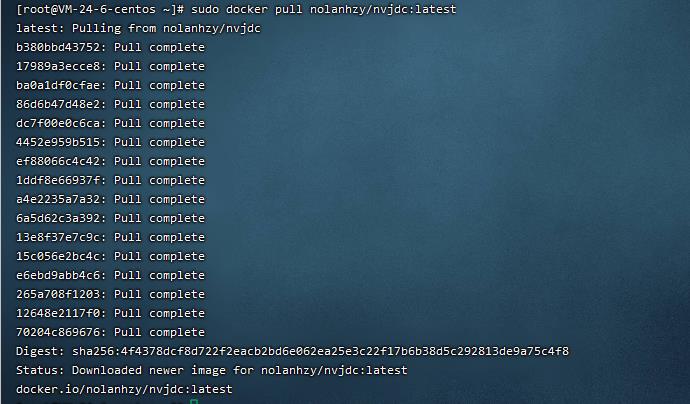
第三步 安装Unzip
yum install wget unzip -y
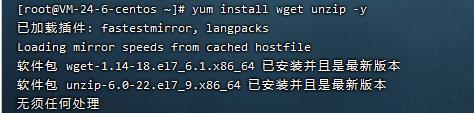
第四步 创建目录配置
cd /root/nolanjdc
mkdir -p Config && cd Config

进入如图目录,右键新建文件,命名为Config.json 内容如下
///浏览器最多几个网页
"MaxTab": "4",
//网站标题
"Title": "NolanJDCloud",
//回收时间分钟 不填默认3分钟
"Closetime": "5",
//网站公告
"Announcement": "为提高账户的安全性,请关闭免密支付。",
//Proxy 支持不带密码的socks5 以及http
///http Proxy 只需要填写 ip:端口
/// Socks5 需要填写socks5://ip:端口 不能填写下方账户密码
"Proxy": "",
//Proxy帐号
"ProxyUser": "",
//Proxy密码
"ProxyPass": "",
///开启打印等待日志卡短信验证登陆 可开启 拿到日志群里回复 默认不要填写
"Debug": "",
///自动滑块次数5次 5次后手动滑块 可设置为0默认手动滑块
"AutoCaptchaCount": "0",
///XDD PLUS Url http://IP地址:端口/api/login/smslogin
"XDDurl": "",
///xddToken
"XDDToken": "",
///登陆预警 0 0 12 * * ? 每天中午十二点 https://www.bejson.com/othertools/cron/ 表达式在线生成网址
"ExpirationCron": " 0 0 12 * * ?",
///个人资产 0 0 10,20 * * ? 早十点晚上八点
"BeanCron": "0 0 10,20 * * ?",
// ======================================= WxPusher 通知设置区域 ===========================================
// 此处填你申请的 appToken. 官方文档:https://wxpusher.zjiecode.com/docs
// WP_APP_TOKEN 可在管理台查看: https://wxpusher.zjiecode.com/admin/main/app/appToken
// MainWP_UID 填你自己uid
///这里的通知只用于用户登陆 删除 是给你的通知
"WP_APP_TOKEN": "",
"MainWP_UID": "",
// ======================================= pushplus 通知设置区域 ===========================================
///Push Plus官方网站:http" //www.pushplus.plus 只有青龙模式有用
///下方填写您的Token,微信扫码登录后一对一推送或一对多推送下面的token,只填" "PUSH_PLUS_TOKEN",
"PUSH_PLUS_TOKEN": "",
//下方填写您的一对多推送的 "群组编码" ,(一对多推送下面->您的群组(如无则新建)->群组编码)
"PUSH_PLUS_USER": "",
///青龙配置 注意对接XDD 对接芝士 设置为"Config":[]
"Config": [
//序号必填从1 开始
"QLkey": 1,
//服务器名称
"QLName": "阿里云",
//青龙地址
"QLurl": "http://ip:5700",
//青龙2,9 OpenApi Client ID
"QL_CLIENTID": "",
//青龙2,9 OpenApi Client Secret
"QL_SECRET": "",
//CK最大数量
"QL_CAPACITY": 99,
///建议一个青龙一个WxPusher 应用
"WP_APP_TOKEN": ""
]
进入青龙面板—系统设置
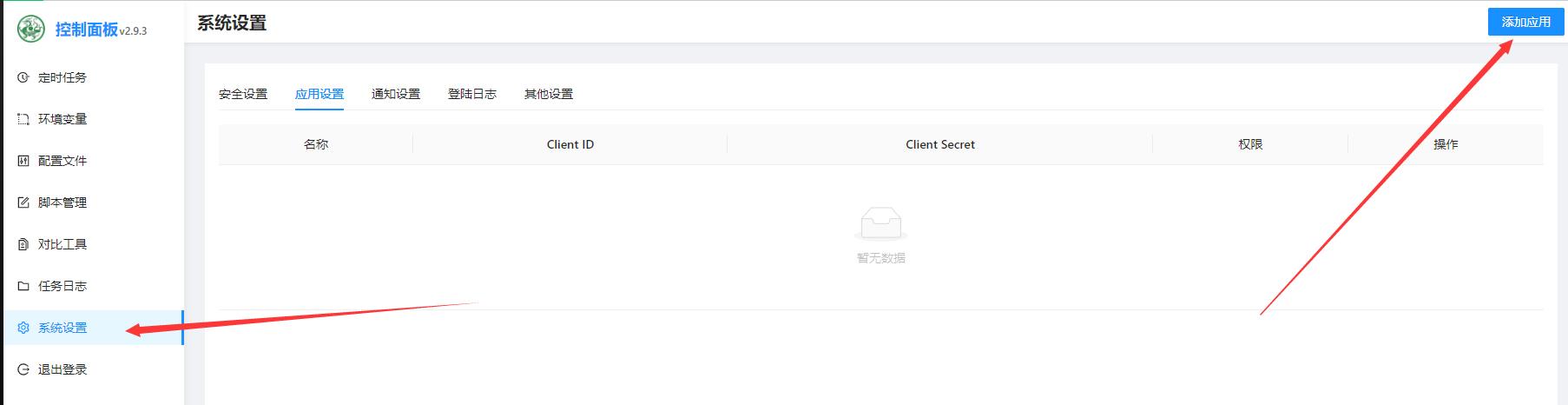
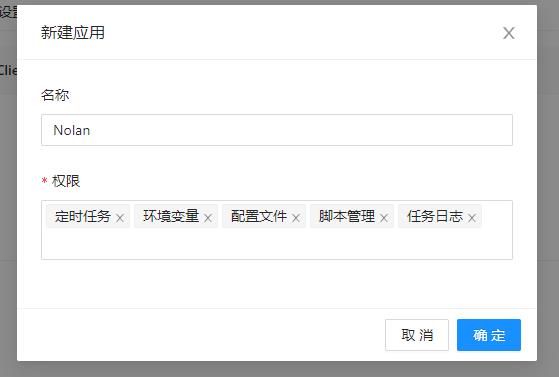

获取到对应的Client ID,Client Secret,填入配置文件中。
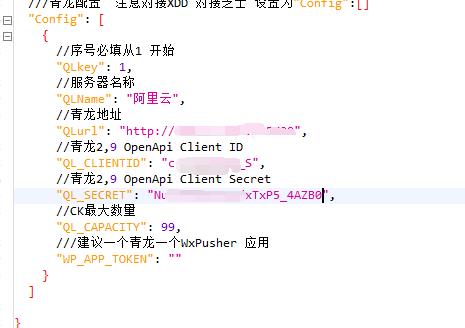
第五步 安装chromium
cd /root/nolanjdc && mkdir -p .local-chromium/Linux-884014 && cd .local-chromium/Linux-884014
wget https://mirrors.huaweicloud.com/chromium-browser-snapshots/Linux_x64/884014/chrome-linux.zip && unzip chrome-linux.zip
rm -f chrome-linux.zip
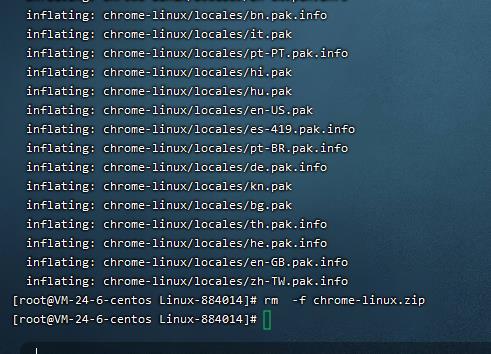
第六步 启动镜像
cd /root/nolanjdc
sudo docker run --name nolanjdc -p 5702:80 -d -v "$(pwd)":/app \\
-v /etc/localtime:/etc/localtime:ro \\
-it --privileged=true nolanhzy/nvjdc:latest
查看是否成功启动诺兰
docker logs -f nolanjdc
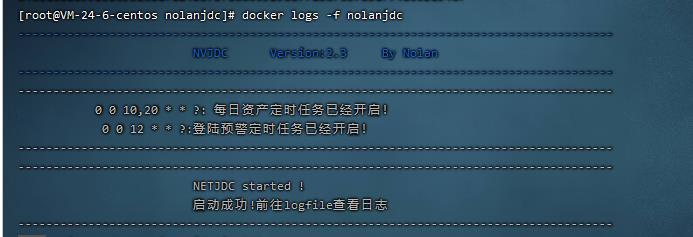
如图 打开 ip:5702 即可看到诺兰啦~
以上是关于群晖安装青龙面板docker+Faker一键拉库部署+j1900配置的主要内容,如果未能解决你的问题,请参考以下文章
最新青龙面板一键搭建及拉库脚本教程----JD挂机一体化平台搭建之篇一2022.11.29
使用宝塔 搭建青龙面板2.10.2+xdd-plus教程。2021年12月15日更新